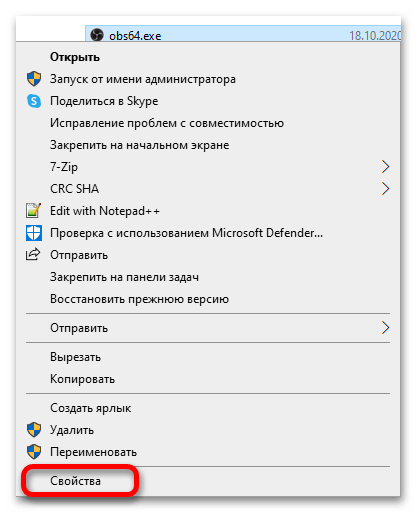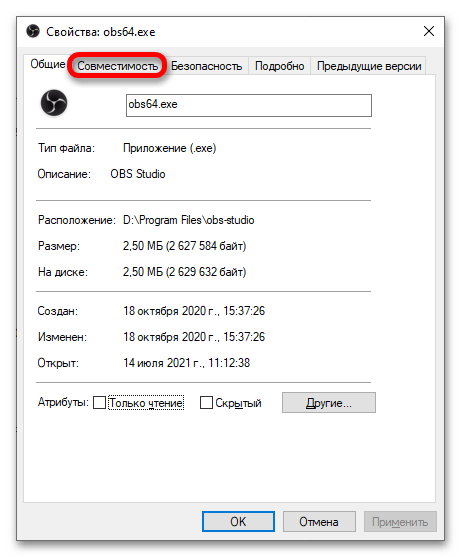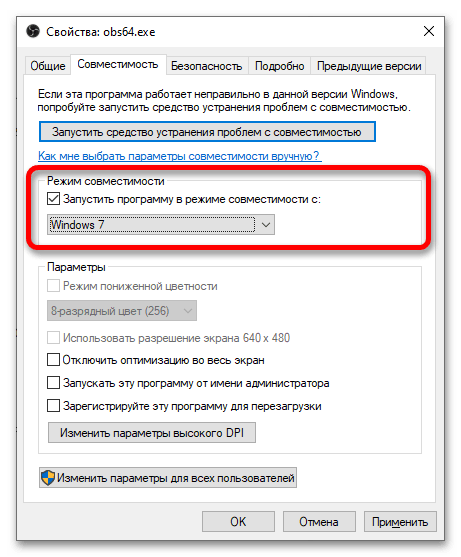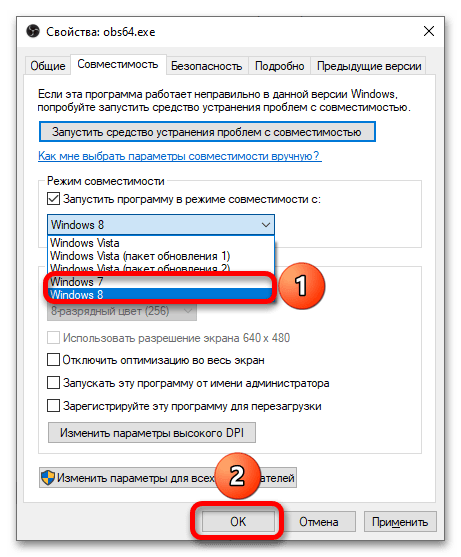محتوا:
روش 1: انتخاب منبع
به صحنه میتوان نه تنها ضبط یک پنجره خاص یا تمام آنچه بر روی مانیتور اتفاق میافتد، بلکه بهطور خاص بازی را اضافه کرد. در این صورت میتوان نشانگر و اورلیها را پنهان کرد.
- صحنهای را انتخاب کنید که بازی در آن نمایش داده میشود، یا یک صحنه جدید ایجاد کنید. به بخش "منابع" بروید و روی دکمه مثبت کلیک کنید.
- از گزینه "ضبط بازی" استفاده کنید.
- یک نام برای گزینه придумайте یا از نام پیشنهادی استفاده کنید. روی "تأیید" کلیک کنید.
- با تنظیمات استانداردی که برنامه پیشنهاد میدهد ادامه دهید یا تنظیمات خود را اعمال کنید. احتمالاً میخواهید ضبط نشانگر را حذف کنید که میتوان این کار را با یک کلیک انجام داد. پس از اتمام فرآیند غیرفعالسازی گزینههای غیرضروری و فعالسازی گزینههای مورد نظر، روی "تأیید" کلیک کنید.
توجه! اگر برنامهریزی شده است که بازی بهصورت تمامصفحه اجرا نشود، در فرم "حالت" گزینه "ضبط یک پنجره خاص" را انتخاب کنید. پس از آن مشخص کنید که چه چیزی را ضبط کنید (بازی باید در زمان تنظیمات اجرا شود).
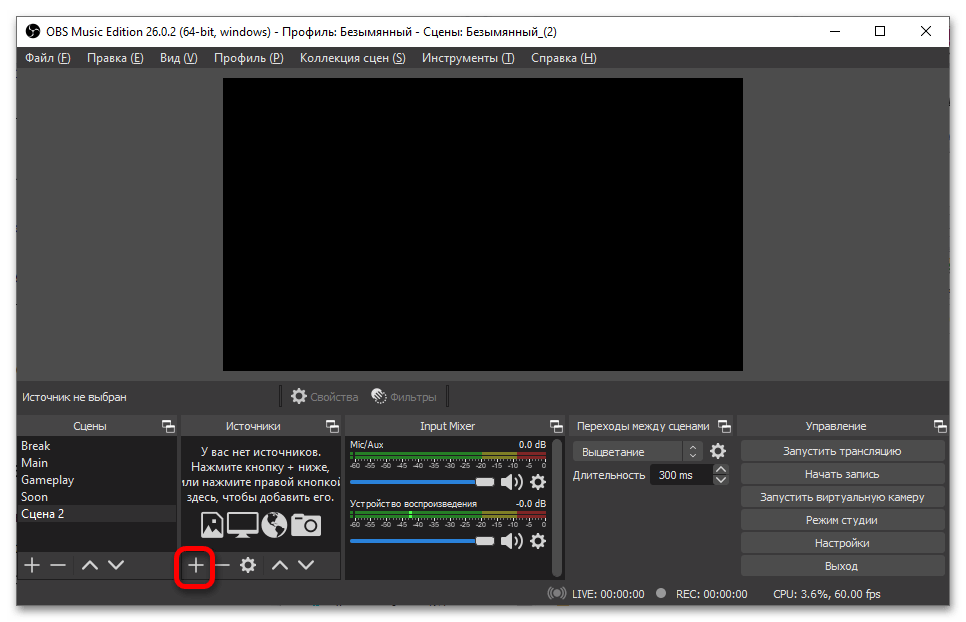
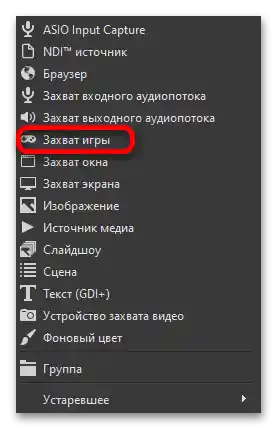
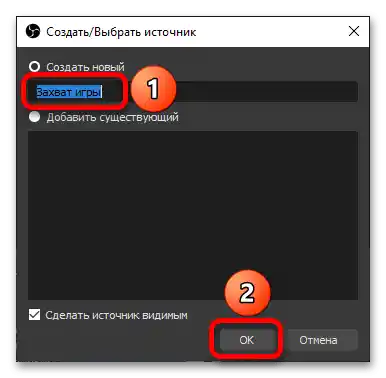
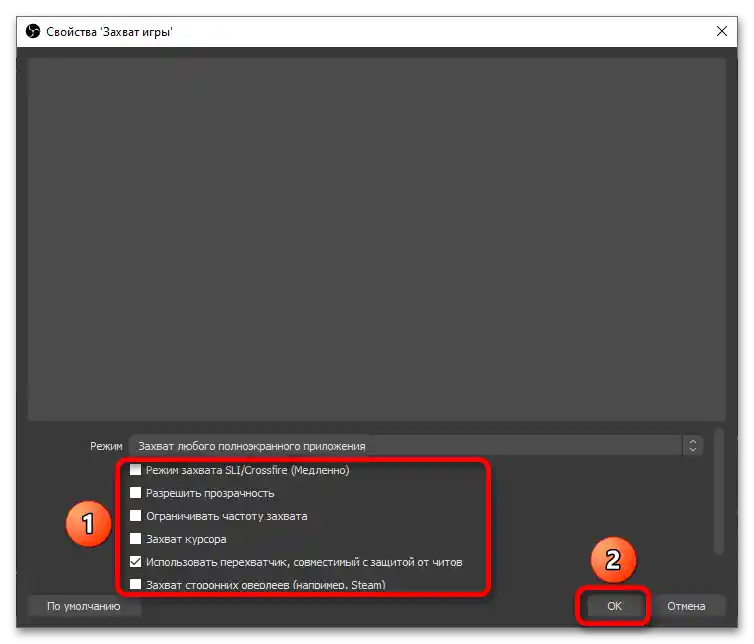
روش 2: راهاندازی با حقوق مدیر
اگر OBS Studio را در این حالت باز کنید، برنامه حقوق بیشتری در زمینه محتوای قابل ضبط خواهد داشت.این امکان وجود دارد که این مورد خاص را نیز با نمایش صفحه سیاه به جای گیمپلی اصلاح کند.
جزئیات بیشتر: چگونه حقوق مدیر را در ویندوز فعال کنیم
- بر روی میانبر برنامه کلیک راست کرده و سپس "خصوصیات" را انتخاب کنید.
- به بخش "سازگاری" بروید.
- تیک گزینه "این برنامه را به عنوان مدیر اجرا کنید" بزنید. تنظیمات را ذخیره کرده و این پنجره را با کلیک بر روی "OK" ببندید.
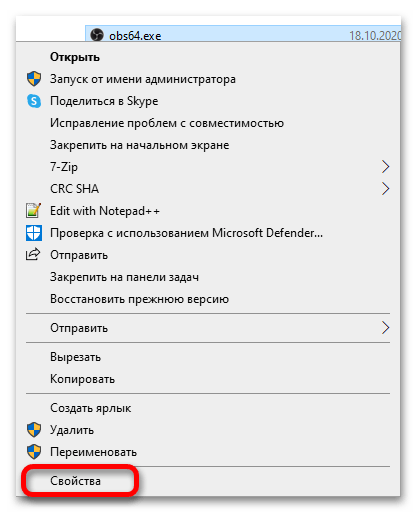
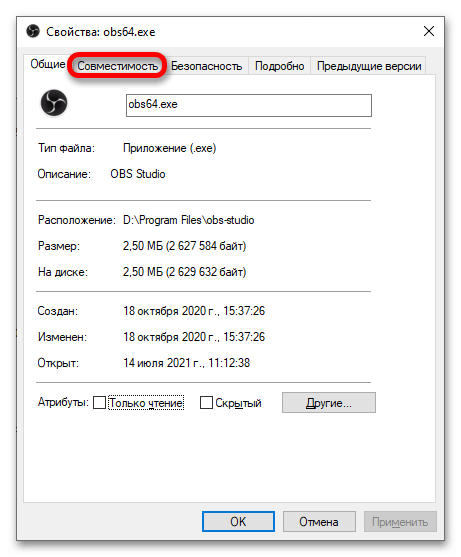
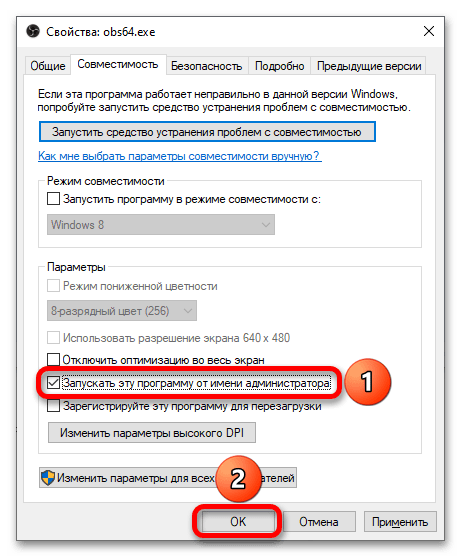
شما همچنین میتوانید OBS را به صورت موقت در این حالت باز کنید، با انتخاب عمل مربوطه از منوی باز شونده با کلیک راست.
روش 3: تغییر حالت نمایش
بسیاری از بازیها چندین گزینه برای خروجی تصویر دارند: تمام صفحه، پنجرهای و ترکیبی. بهتر است یکی از دو گزینه آخر را استفاده کنید. ترتیب اقدامات برای تنظیم این پارامتر بسته به بازی خاص متفاوت است، اما معمولاً مقادیر مورد نیاز گزینهها به نامهای "در پنجره" و "تمام صفحه در پنجره" شناخته میشوند.
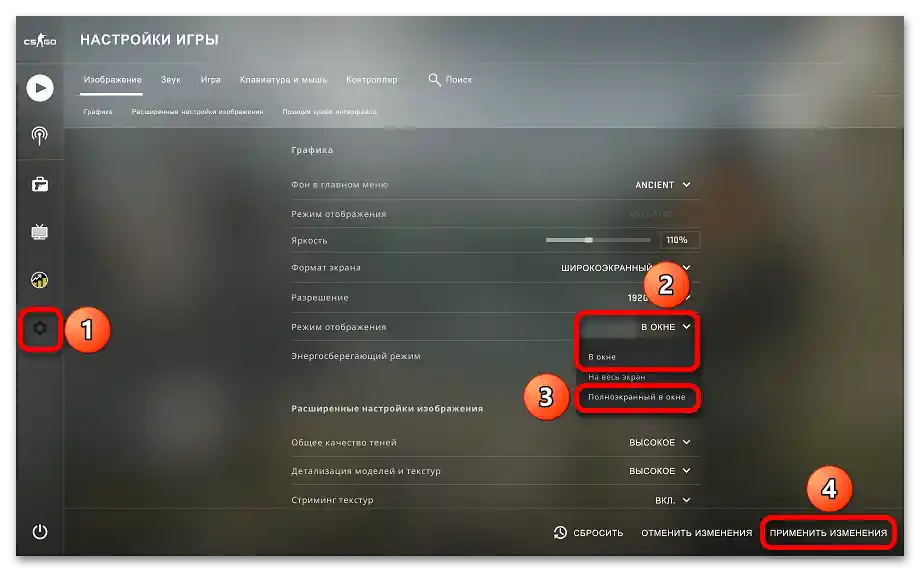
همچنین بخوانید: چه کار کنیم اگر OBS CS:GO را ضبط نمیکند
علاوه بر این، در برخی از توسعهها تنظیمات API برای کار با گرافیک پشتیبانی میشود. معمولاً دو گزینه ارائه میشود: OpenGL و DirectX. سعی کنید گزینه مناسب را از بین موجودات انتخاب کنید.
روش 4: حالت سازگاری
این فقط برای نسخههای قدیمی OBS Studio کاربرد دارد (میتوان با توجه به رابط کاربری تعیین کرد که آیا نسخه مدرن برنامه استفاده میشود یا خیر).
- برنامه OBS Studio را در کامپیوتر خود پیدا کنید، سپس بر روی آیکون آن کلیک راست کرده و "خصوصیات" را انتخاب کنید.
- به تب "سازگاری" بروید.
- تیک "اجرای برنامه در حالت سازگاری" را بزنید.
- یکی از گزینههای زیر را انتخاب کنید: یا "ویندوز 8"، یا "ویندوز 7". تغییرات را با کلیک بر روی "OK" ذخیره کنید.